Gdzie znaleźć i zobaczyć swoją powtórkę Apple Music?
Prawdopodobnie słuchałeś wielu piosenek w ciągu ostatniego roku. Czy chciałbyś wiedzieć, jakie to były i jak często ich słuchałeś? Jak nostalgia, będziesz przez nie wspominać, przypominając sobie, jak te piosenki wpłynęły na ciebie i jakie miałeś z nimi doświadczenia wraz ze swoimi przyjaciółmi. Co to jest Odtwórz ponownie Apple Music wszystkim chodzi.
Pozostała część artykułu pomoże ci przejść przez funkcję Apple Music Replay. Ta funkcja jest trochę ukryta, więc ten przewodnik okaże się przydatny. Apple faktycznie ma wiele zalet, których być może jeszcze nie znałeś. W końcu odkryjesz je jeden po drugim, często korzystając z Apple Music. Oprócz tego znajdziesz przydatne narzędzie, którego możesz użyć do pobierania i przechowywania utworów i list odtwarzania Apple Music. Pamiętaj, aby przewinąć do końcowej części, aby się dowiedzieć.
Treść artykułu Część 1. Co to jest Apple Music Replay?Część 2. Jak zobaczyć i korzystać z Apple Music Replay?Część 3. Narzędzie, którego możesz użyć do swoich utworów Apple MusicCzęść 4. streszczenie
Część 1. Co to jest Apple Music Replay?
Apple Music Replay jest częścią wyselekcjonowanych list odtwarzania Apple, które mają na celu przeglądanie twoich poprzednich nawyków muzycznych po całym roku. jest podobny do Spotifyzawinięta funkcja. Różnica między nimi polega na tym, że Apple Music Replay jest dostępne przez cały rok. Ponadto możesz zobaczyć wszystkie swoje roczne statystyki słuchania muzyki, zobaczyć utwory, których słuchałeś rok po roku (przed 2015 r.) za pomocą Apple Music Replay.
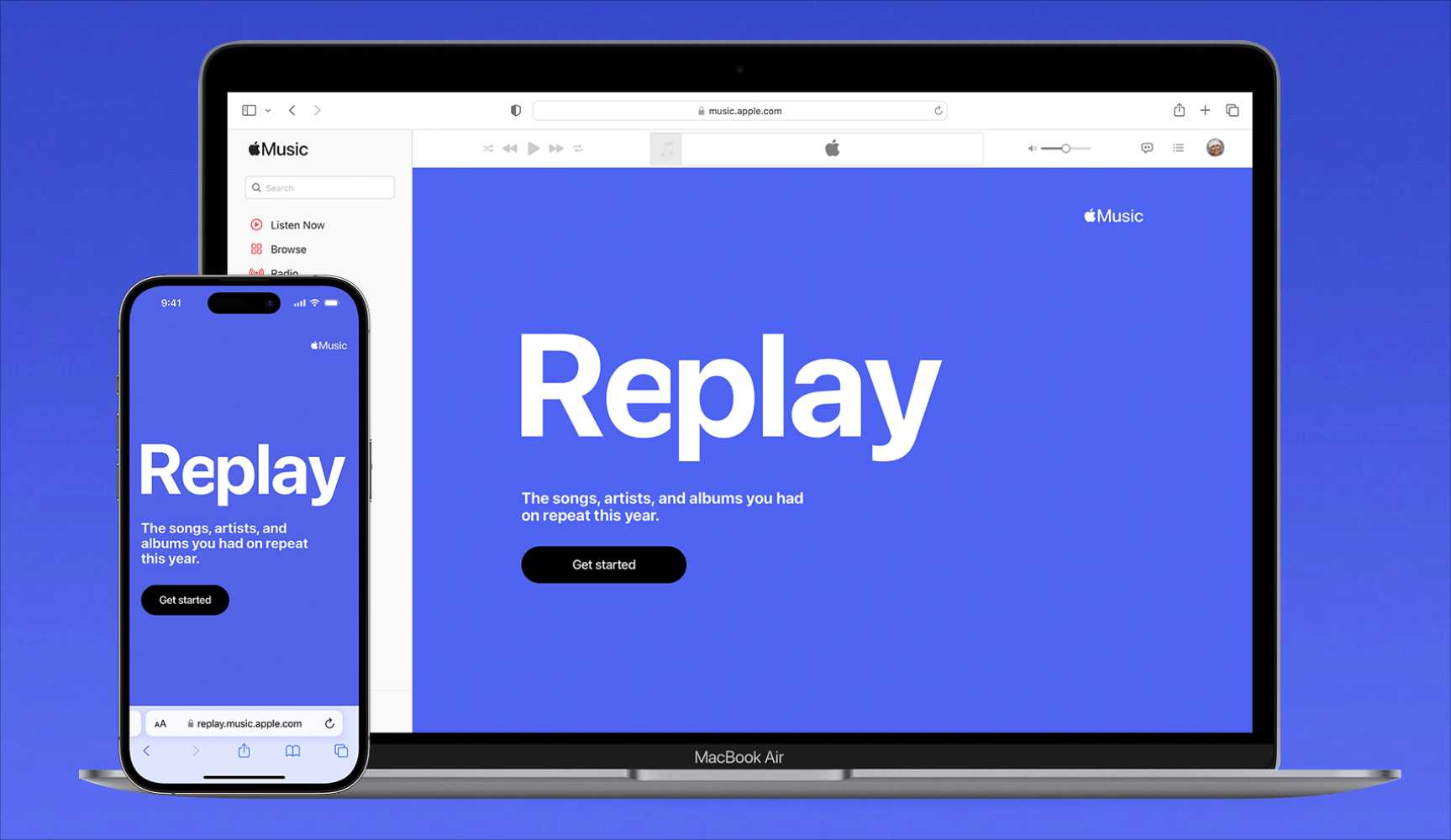
Szczegóły dotyczące Replay Apple Music są naprawdę imponujące. Poznajesz swoje 100 najlepszych utworów odtwarzanych przez cały rok. Możesz także zobaczyć najczęściej odtwarzanych wykonawców i albumy. Nie tylko to, dowiesz się, ile godzin ich słuchałeś, a także inne dane statystyczne.
Usługa Apple Music Replay jest dostępna zarówno w aplikacji iTunes, jak i w aplikacji Muzyka na komputerze. Jest również dostępny na telefonie komórkowym za pośrednictwem aplikacji Apple Music. Możesz także uzyskać bezpośredni dostęp do swoich rocznych statystyk słuchania za pośrednictwem strony internetowej. Czy korzystanie z tej funkcji nie jest zabawne? Aby odkryć Apple Music Replay, zobacz następną część.
Część 2. Jak znaleźć i używać Apple Music Replay?
Niektórzy użytkownicy mogą mieć trudności ze znalezieniem funkcji Replay Apple Music. To dlatego, że jest podobny do wyselekcjonowanej listy odtwarzania lub rekomendacji. Aby wyświetlić Apple Music Replay, musisz być aktywnym subskrybentem jednego z planów subskrypcji Apple Music.
Znajdź swoją powtórkę Apple Music
Dla większości użytkowników Apple Music najłatwiejszym sposobem na znalezienie Apple Music Replay będzie aplikacja na telefonie. Poniższy krok będzie działał dokładnie tak samo, jeśli używasz aplikacji Apple Music na swoim iPhonie i telefonie z Androidem. Upewnij się, że aplikacja jest najnowszą wersją, możesz sprawdzić status aplikacji w App Store lub Sklep Google play.
- Otwórz aplikację Apple Music na swoim telefonie.
- Na stronie „Słuchaj teraz” przewiń w dół, aż znajdziesz baner „Apple Music Replay 2022” w sekcji Właśnie uruchomione. Stuknij w „Przejdź do witryny”.
- Po załadowaniu witryny powtórki w przeglądarce internetowej dotknij Rozpocznij.
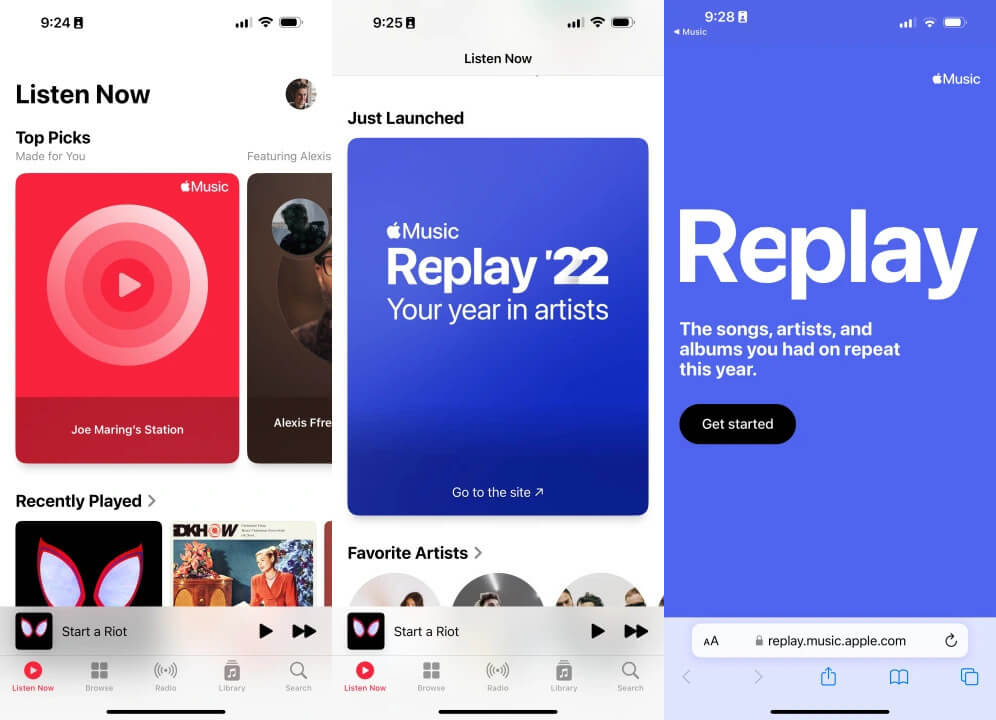
- Stuknij „Odtwórz nagranie z najważniejszymi fragmentami”, aby zobaczyć, ile minut muzyki słuchałeś w tym roku, swój najlepszy utwór, najlepszych wykonawców i najlepsze gatunki. Po zakończeniu przewijania najciekawszych fragmentów stuknij ikonę X w prawym górnym rogu.
- Przewiń stronę w dół, aby zobaczyć bardziej szczegółowe statystyki słuchania — w tym 10 najlepszych utworów, wykonawców, albumów itp.
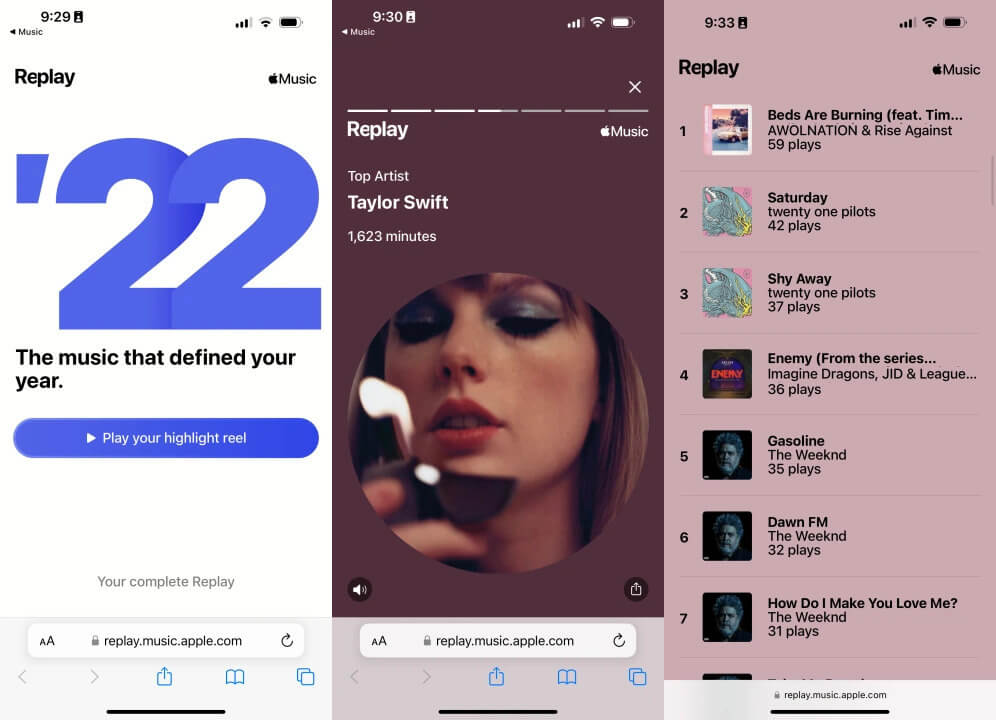
To, co również zadziałało, to przejście bezpośrednio do witryny Replay z przeglądarki telefonu, po prostu wprowadź nazwę witryny.
Zobacz swoją playlistę Apple Music Replay 2022:
- Otwórz aplikację Apple Music na swoim telefonie.
- Przejdź do Posłuchaj teraz.
- Przewiń w dół, aż zobaczysz Powtórka: Twoje najlepsze piosenki według roku.
- Przejdź do różnych kategorii powtórek, takich jak albumy i wykonawcy, których słuchałeś w ostatnich latach.
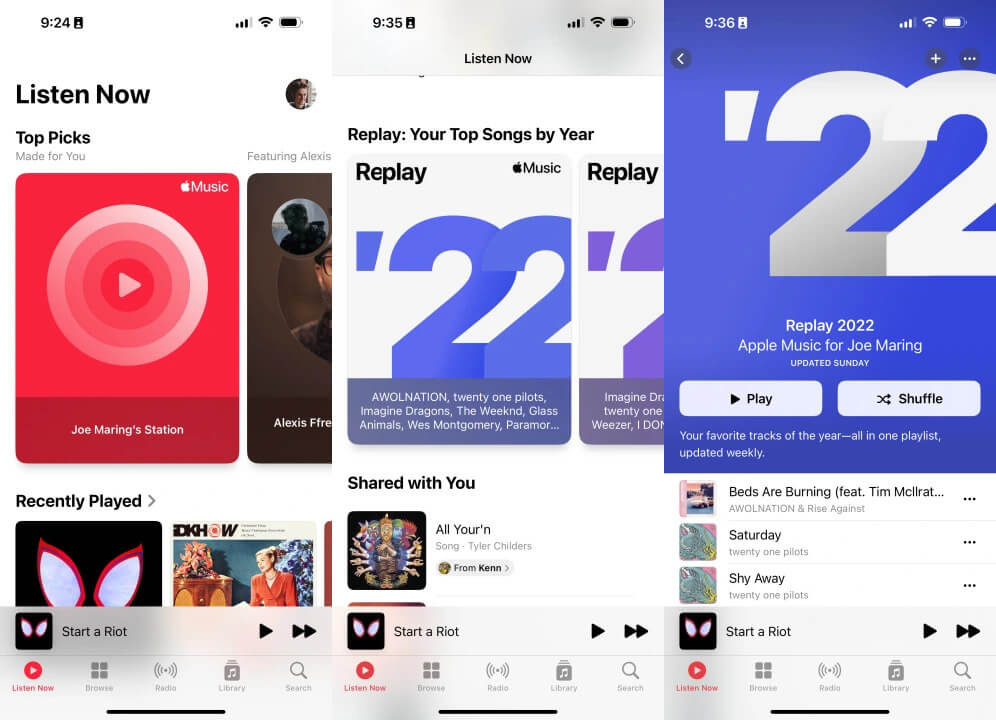
Pamiętaj jednak, że jeśli nie słuchałeś tak dużo muzyki, możesz nie znaleźć sekcji Replay Apple Music. Powodem jest to, że Apple Music potrzebuje od Ciebie wystarczającej ilości danych, aby utworzyć wyselekcjonowaną listę odtwarzania. Dane statystyczne można zobaczyć na stronie Replay. Po przejściu na tę stronę po prostu naciśnij Get Your Replay Mix.
Możesz także zapisać listę odtwarzania utworów Apple Music Replay, po prostu klikając + Dodaj na wybranej liście odtwarzania. Kolejną doskonałą cechą tego jest udostępnianie różnych wygenerowanych list odtwarzania w Replay na platformach społecznościowych, takich jak Facebook, Instagram lub Twitter. Dzięki temu twoi znajomi podzielą się z tobą nostalgią; porównując utwory, których słuchałeś, z tym, co mają.
Część 3. Narzędzie, którego możesz użyć do swoich utworów Apple Music
Teraz, gdy wiesz wszystko o funkcji Replay Apple Music, być może mógłbyś użyć narzędzia, które może tworzyć kopie zapasowe twoich list odtwarzania Replay. To narzędzie nazywa się TunesFun Apple Music Converter. TunesFun Apple Music Converter może konwertować wszystkie pobrane utwory Apple Music do standardowego formatu muzycznego. Dzięki temu nie będziesz mieć problemów z tworzeniem bezpiecznych kopii swoich utworów.
TunesFun Apple Music Converter może z łatwością pomóc w Procedura usuwania Apple Music DRM a także podczas konwersji utworów do elastycznych formatów, takich jak MP3, FLAC, WAV, M4A i inne. Podczas procesu pobierania znaczniki identyfikacyjne i oryginalna jakość zostaną zachowane i zachowane.
Korzystanie z TunesFun Apple Music Converter jest łatwy. Po prostu wykonaj poniższe czynności:
- Pobierz i zainstaluj TunesFun Konwerter muzyki Apple. Dostępne są wersje na komputery PC i Mac.
Wypróbuj za darmo Wypróbuj za darmo
- Otwarte TunesFun, a następnie przejdź do Biblioteki. Na ekranie głównym zacznij od wyświetlenia podglądu i wybrania utworów Apple Music i iTunes do przetworzenia. Kilka ścieżek można przekonwertować za jednym razem, dzięki czemu możesz wybrać wiele za jednym razem.

- Ustaw odpowiednio format wyjściowy i folder wyjściowy. Zmodyfikuj te inne parametry, jeśli chcesz.

- Zaznacz przycisk „Konwertuj” po zakończeniu konfiguracji. Oprócz procesu konwersji aplikacja przeprowadzi również procedurę usuwania DRM.

- Przejdź do karty Zakończone, aby zobaczyć zakończone konwersje.

Po użyciu TunesFun Apple Music Converter, możesz teraz odtwarzać utwory z Apple Music za pomocą dowolnego odtwarzacza multimedialnego. Jest to szczególnie prawdziwe w przypadku list odtwarzania odtwarzania Apple Music. Po prostu pobierz te listy odtwarzania do słuchania offline, a następnie użyj TunesFun aby je nawrócić. Przenieś je do przenośnego odtwarzacza MP3 lub nagrywać muzykę z iTunes na płytę CD. Możliwości są nieograniczone podczas korzystania z tego wszechstronnego narzędzia.
Część 4. streszczenie
Właśnie dowiedziałeś się, czym jest Apple Music Replay, jak i gdzie możesz go znaleźć oraz co czeka na Ciebie dzięki tej niesamowitej funkcji firmy Apple. Replay Apple Music ma przewagę nad Spotifyzawinięta funkcja. Dzięki powtórce możesz zobaczyć swoje podsumowanie innych lat słuchania utworów przed 2015 rokiem. Inaczej jest w przypadku Wrapped, gdzie przeglądasz tylko bieżący rok.
Powiedziawszy to, możesz użyć niesamowitego narzędzia do generowanych list odtwarzania w Replay. TunesFun Apple Music Converter może tworzyć kopie zapasowe utworów w standardowym formacie muzycznym. Dzięki temu możesz ponownie słuchać tych piosenek, kiedy tylko chcesz. Możesz także przenieść je do odtwarzacza MP3 lub płyty CD. Oznacza to, że możesz teraz odtwarzać swoje ulubione utwory Apple Music za pomocą dowolnego odtwarzacza multimedialnego.
Zostaw komentarz